Du hast dir einen neuen Monitor für dein Gaming Setup gekauft und möchtest den Monitor auf 144Hz stellen? Kein Problem! In diesem Artikel zeigen wir dir Schritt für Schritt wie du die Monitor Hz richtig einstellst. Standardmäßig ist bei Windows 10 der Monitor auf 60 Hz eingestellt und wir müssen diesen manuell auf 144Hz verändern.
Natürlich kannst du mit dieser Methode deinen Monitor auch auf 120Hz, 160Hz oder 200Hz einstellen.
Windows 10 Monitor auf 144Hz stellen
1. Drücke als erste mit der rechten Maustaste auf deinen Desktop und wähle „Anzeigeeinstellungen“ aus.

2. Scrolle dann etwas herunter und drücke auf „Erweiterte Anzeigeeinstellungen“

3. Ganz unten haben wir jetzt ein Dropdown Menü mit der Aktualisierungsrate. Wählt jetzt eure Bildwiederholungsfrequenz aus, z.B.: 240Hz, 160Hz, 144Hz, 120Hz, 100Hz oder 60Hz.
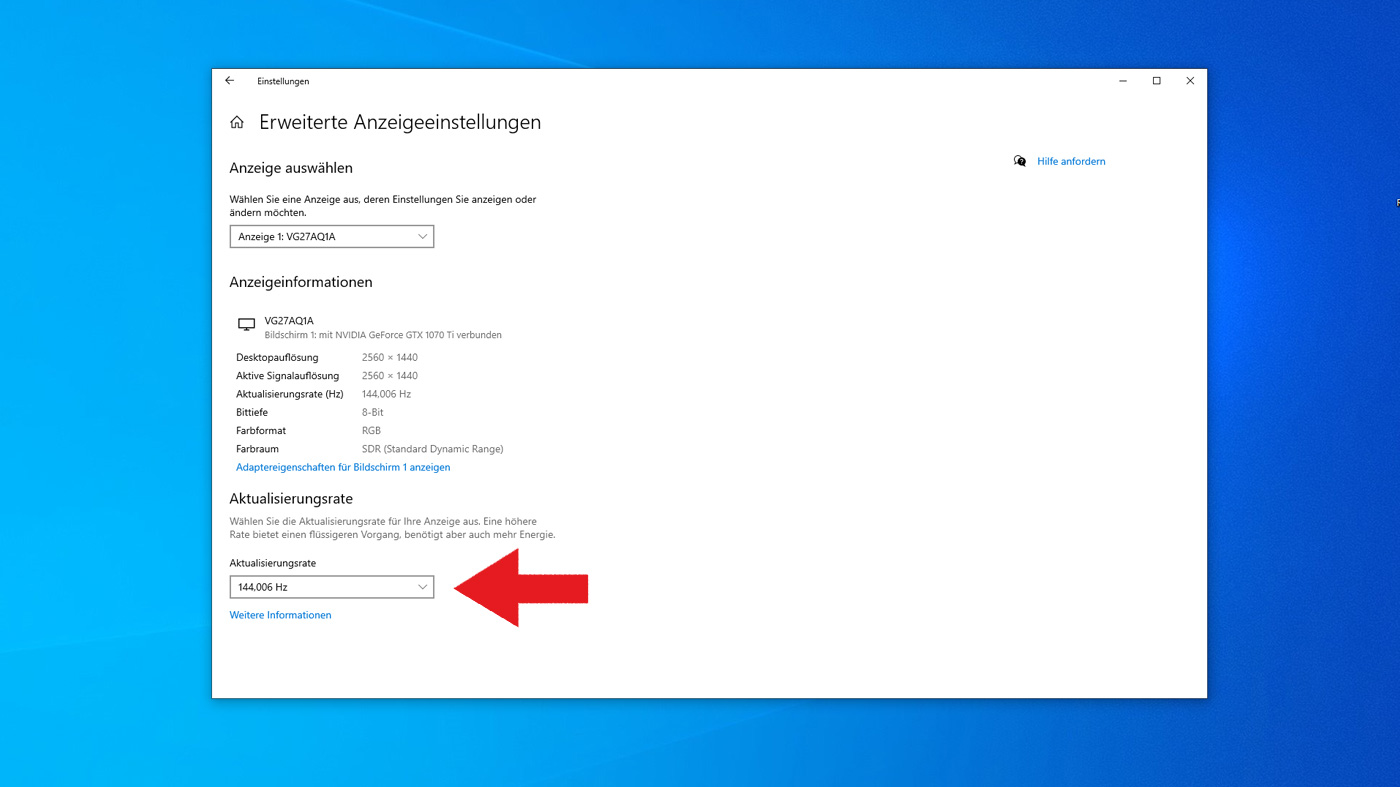

Um euren Gaming Monitor richtig einzustellen, solltet Ihr immer die maximale Bildwiederholungsrate auswählen. Sollte euer Monitor keine 144 Hz unterstützen, könnt ihr diese natürlich auch nicht verwenden.
Mehr über Hertz findest du in unserem Artikel: Was ist Hertz? Die Bildwiederholrate bei Monitor, Smartphone & Fernseher






